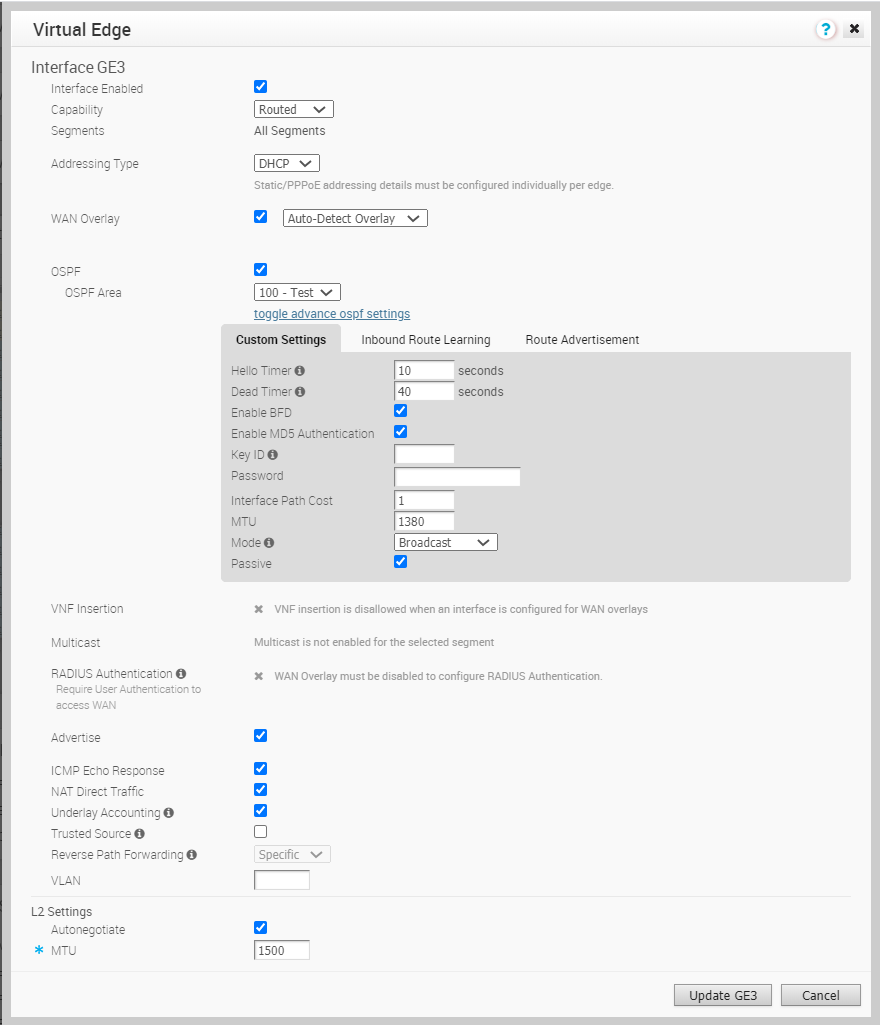Edge の OSPF に BFD を構成できます。
デフォルトでは、BFD は OSPF で無効になっています。BFD セッションの更新をサブスクライブするために、OSPF の BFD を有効にできます。
OSPF ネイバーで BFD を有効にしても BFD セッションは作成されません。BFD セッションを明示的に構成する必要があります。BFD の構成を参照してください。
次の手順では、Edge インターフェイス上ですでに構成されている OSPF セッションで BFD を有効にする方法について説明します。OSPF 設定を構成するには、OSPF の有効化を参照してください。インターフェイス設定を構成するには、インターフェイスの設定を参照してください。
手順
結果
プロファイルの OSPF エリアで BFD を有効にすると、設定はプロファイルに関連付けられている対応する Edge に自動的に適用されます。必要に応じて、特定の Edge の構成を次のようにオーバーライドできます。
- エンタープライズ ポータルで、 をクリックします。
- Edge の横の [デバイス (Device)] アイコンをクリックするか、Edge へのリンクをクリックしてから [デバイス (Device)] タブをクリックします。
- [デバイス (Device)] タブで、[デバイス設定 (Device Settings)] セクションまでスクロールし、インターフェイスの [編集 (Edit)] オプションをクリックします。
- [インターフェイス (Interface)] ウィンドウで、[インターフェイス設定の上書き (Override Interface)] チェックボックスをオンにすると、選択した Edge のインターフェイス設定を変更できます。
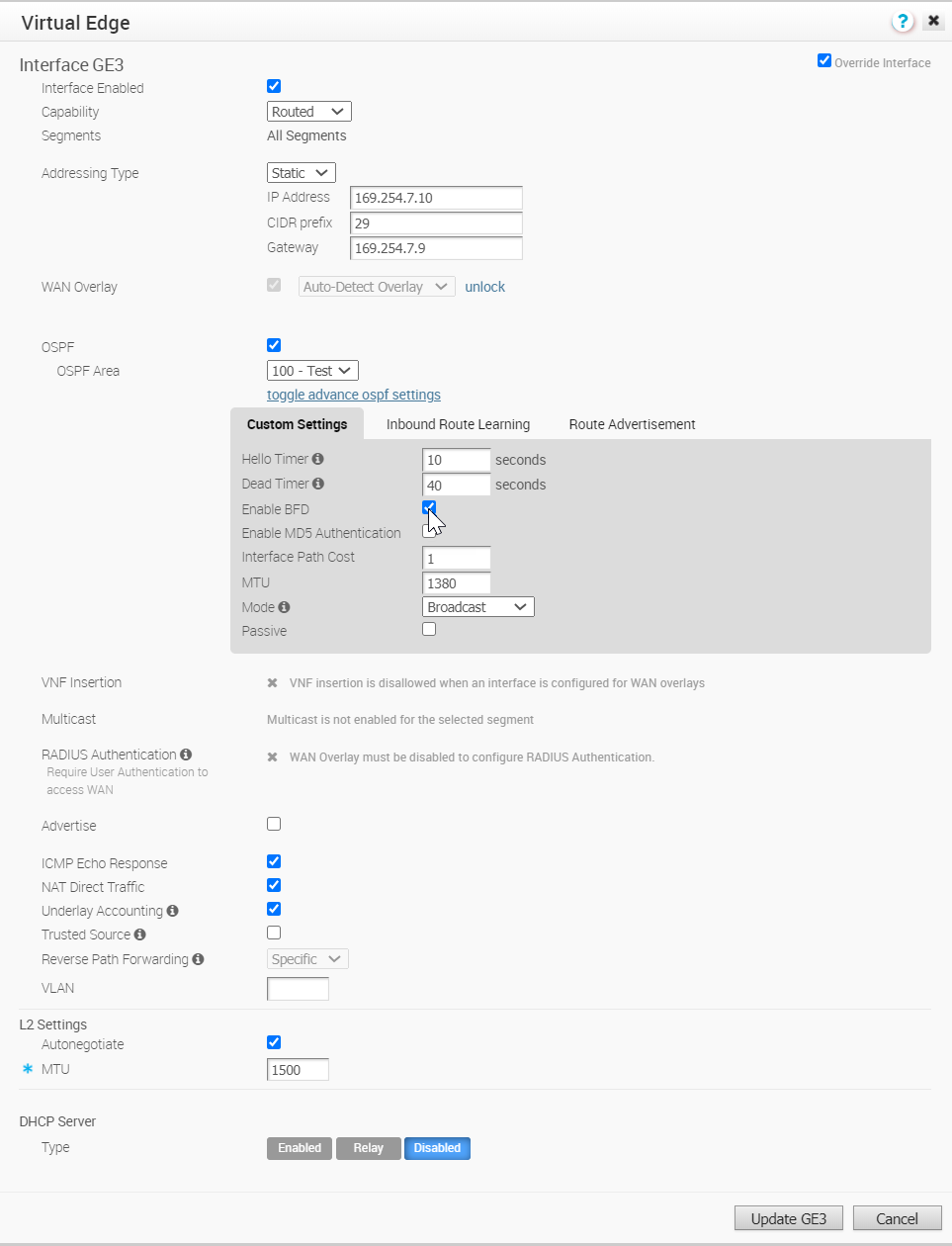
OSPF ネイバーが BFD セッションが停止している更新を受信すると、対応する OSPF セッションがすぐに停止します。また、ルートはキープアライブ タイマーの期限切れを待たずにフラッシュされます。